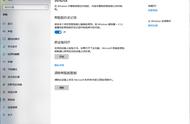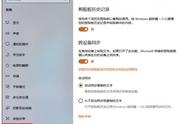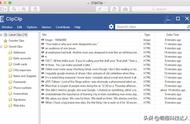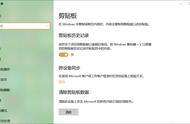在Windows中复制某些内容并将其粘贴到其他位置时,剪贴板上的数据不会消失。如果你想清除Windows剪贴板的历史记录并将剪贴板保留下来,可以使用下面几种不同的方法可以执行此操作。

在复制和粘贴内容时,剪贴板是数据的临时存储位置。在Windows的早期版本中,用户无法保留所复制内容的记录。每次你将新的内容放入剪贴板时,最后一次复制的内容都会被删除。
windows10 2018年10月更新增加了能够保留复制的内容和文本历史记录的功能,这样就可以返回并多次粘贴同一个内容,也可以将经常粘贴的内容固定到面板上,这样就不会误删除它们。
用户可以在任何程序中按Win V键来检查计算机是否启用了剪贴板历史记录功能。如果出现的对话框显示需要启用历史记录,则表明你的电脑一次只能保存一项内容,这时可以通过单击“打开”按钮启用历史记录功能。

保存已复制内容的历史记录功能有很多优点,那么为什么要考虑删除这个历史记录(或部分历史记录)呢?
首先,剪贴板上的大量数据会减少可用的内存。剪贴板最多可容纳4MB的内容,如果剪贴板装的内容很多,会降低计算机的速度。

如果你使用的是其他人的计算机,则不想将剪贴板中的内容留给其他人查看,特别内容是个人的隐私数据时。
你是否允许其他人使用你的计算机?他们可以访问剪贴板上的内容。如果你有机密或敏感的数据,那么这些数据仍然可用,并且每个使用该计算机的人都可以看到。
最后,如果你复制并粘贴了密码,其他人就可以在历史记录中看到它。
如何删除部分或全部剪贴板历史记录要解决这些问题,可以清除计算机存储的历史记录。有几种不同的方法可以做到这一点。
将空内容添加到剪贴板历史记录
这种方法会将一个空内容添加到剪贴板历史记录,以便你无法粘贴任何内容。它不会删除整个历史记录,只是使其他人无法访问你最后粘贴的项目。
1.按Win R键打开运行对话框。
2.输入cmd /c "echo off | clip"
3.单击“确定”按钮。